
Halo MCC (The Master Chief Collection) es uno de los juegos de disparos en primera persona más populares. El juego ha tenido algunos problemas desde su lanzamiento en 2014. Uno de los problemas de Halo MCC más persistentes en todos estos años es el error de contacto con el servidor.
El problema se informa principalmente en Windows y Xbox. El problema ocurre cuando un usuario intenta jugar a un juego de Halo MCC pero recibe el mensaje que le indica la falla. Sigue leyendo y aprende más sobre este problema con nosotros.
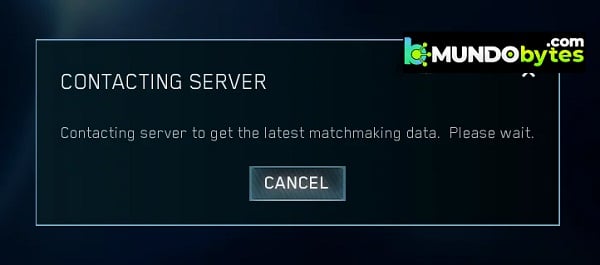
¿Qué causa el error de contacto con el servidor en Halo MCC?
Existen numerosas razones por las que Halo MCC se pone en contacto con el mensaje del servidor, pero los siguientes son los principales factores que causan el problema:
- Juego desactualizado o sistema operativo desactualizado del dispositivo: si Halo MCC o el sistema operativo del dispositivo están desactualizados, puede volverse incompatible con el otro y este conflicto puede conducir al problema en cuestión.
- Servidor DNS: si el servidor DNS de tu sistema no pudo resolver las direcciones web de Halo MCC, es posible que el juego no se comunique con los servidores.
- Archivos de juego dañados o instalación dañada de Halo MCC: si los archivos esenciales del juego o la instalación del juego en sí están dañados, esta corrupción puede impedir que el juego contacte con los servidores.
- Aplicaciones en conflicto: se informa que muchas aplicaciones, como Easy Anti-Cheat y las aplicaciones de control RGB, entran en conflicto con Halo MCC y, por lo tanto, causan el problema.
¿Cómo puedo resolver el error de contacto con el servidor en Halo MCC?
Para que repares de una vez por todas el error de contacto con el servidor en Halo MCC. Puedes poner a prueba cualquiera de los métodos que te vamos a describir a continuación:
Actualiza el sistema operativo de tu dispositivo a la última versión
Si el sistema operativo de tu sistema está desactualizado, puede entrar en conflicto con los módulos de juego actualizados de Halo MCC, lo que da como resultado el error en discusión. En este caso, la actualización de Windows de la PC a la última versión puede resolver el problema del servidor de MCC.
- Haz clic en Windows y busca el apartado que dice Buscar actualizaciones. Ahora abre la Configuración del sistema de Buscar actualizaciones.
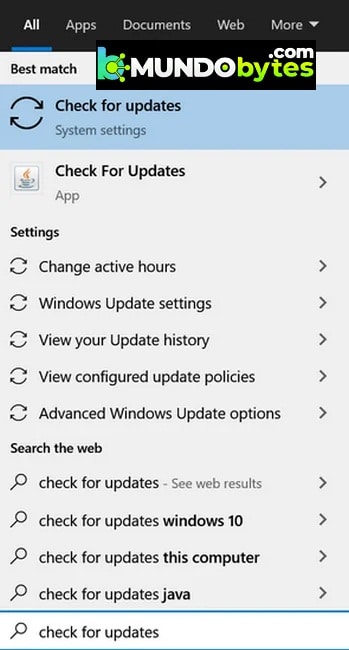
- Luego, en Windows Update, haz clic en Buscar actualizaciones. Si hay algunas actualizaciones disponibles, descarga e instale las actualizaciones de Windows. En el caso de una PC con Windows 7, asegúrate de instalar SP3.
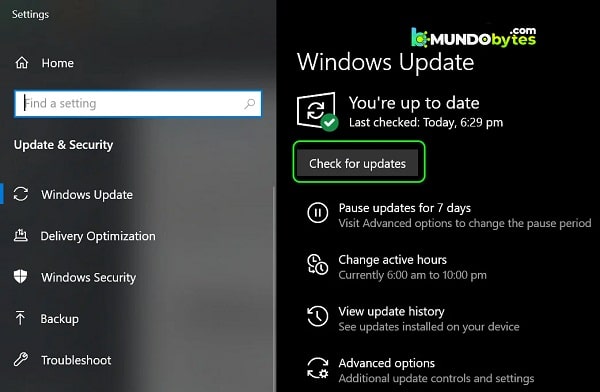
- Posterior a esto, reinicia tu PC y, al reiniciar, verifica si Halo MCC no tiene problemas de contacto con el servidor.
Actualiza Halo MCC desde MS Store
El problema del servidor de contacto de Halo MCC también podría ser el resultado de una incompatibilidad entre el juego obsoleto de MCC en tu dispositivo y sus servidores. En tal escenario, actualizar Halo MCC a través de MS Store puede resolver el problema.
- Haz clic en Windows, escribe y abre Microsoft Store.
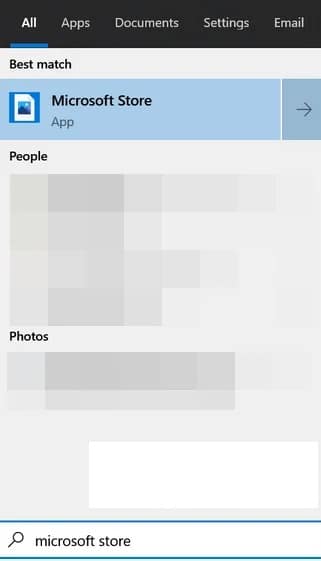
- Ahora, en el cuadro de búsqueda, escribe Halo: The Master Chief Collection y abra el resultado.
- Luego, verifica si hay una actualización del juego disponible. Si es así, actualiza el juego MCC y luego reinicie tu computadora.
Vuelve a iniciar sesión en Halo Master Chief Collection
El problema del servidor de contacto del MCC también puede ser el resultado de un error de comunicación temporal entre el juego y los servidores. En tal caso, volver a iniciar sesión en Halo MCC puede resolver el problema.
Vuelve a iniciar sesión en el juego
- Cerca de la parte superior derecha de Halo MCC, haz clic en tu Gamertag y selecciona Cambiar perfil.
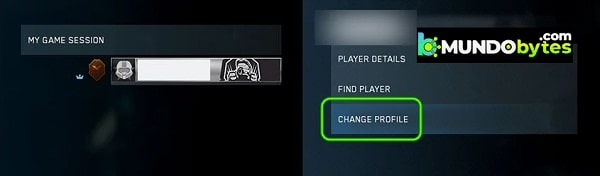
- Ahora inicia sesión con tus credenciales de Halo (la misma credencial que estaba usando antes) y verifica si Halo MCC está funcionando bien.
Vuelve a iniciar sesión a través de la barra de juegos
- Si cerrar la sesión del juego no funcionó, cierra el juego MCC y haz clic en Windows.
- Ahora busca y abre Xbox Game Bar.
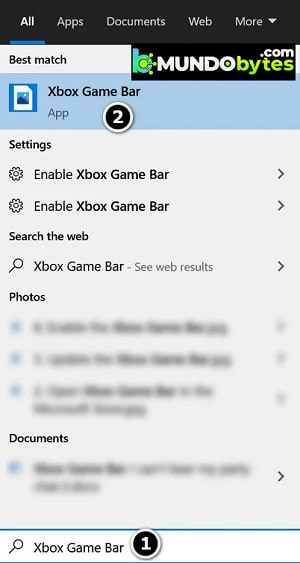
- Luego, en la barra de juegos, haz clic en el ícono de ajustes o engranaje (cerca de la esquina derecha) y dirígete a la pestaña Cuentas.
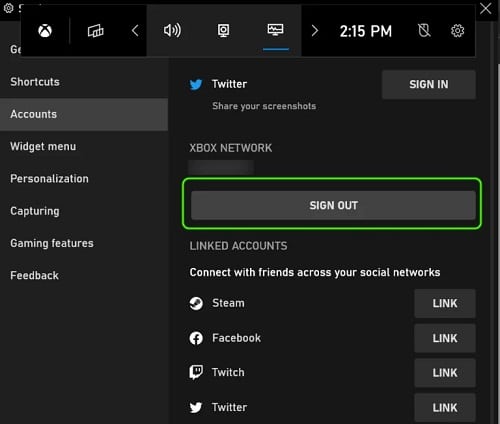
- Ahora debes hacer clic en el botón Cerrar sesión y luego confirma para cerrar sesión. Asegúrate de cerrar sesión también en las cuentas vinculadas de Halo MCC.
- Posterior a esto, reinicia Halo MCC y usa las credenciales para iniciar sesión. Luego, verifica si el juego está funcionando bien.
Elimina las credenciales de inicio de sesión del administrador de credenciales
- Si el método GameBar no funcionó, sal del cliente de juegos Halo MCC y presiona la tecla de Windows.
- Ahora busca y abre Credential Manager.
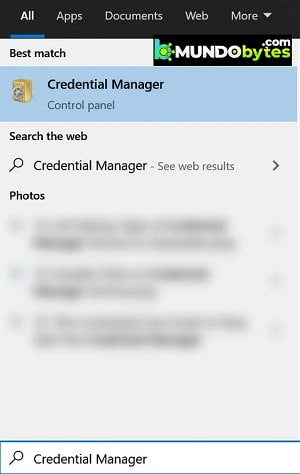
- Luego dirígete a la pestaña Credenciales de Windows y en la sección Credenciales generales, selecciona XBL / DeviceKey.
- Ahora haz clic en Eliminar y luego confirme para eliminar la entrada.
- Posterior a esto, reinicia el cliente de juegos de MCC e inicie sesión con tus credenciales para verificar si el problema del servidor de contacto de MCC está resuelto.
Elimina el proxy de la configuración de tu sistema
Si tu sistema está configurado para usar un proxy para conectarse a Internet, el proxy puede obstaculizar el intento de comunicarse con los servidores y, por lo tanto, causar el problema. En tal caso, eliminar el proxy de la configuración del sistema puede resolver el problema.
- Haz clic en Windows, escribe y abre Configuración de proxy.
- Ahora deshabilita el proxy de Use Setup Script y Use a Proxy Server (en la sección Manual Proxy).
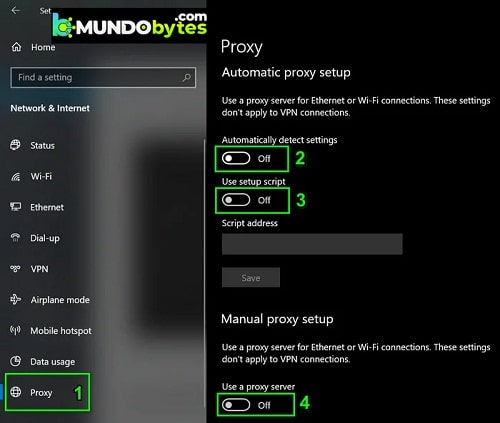
- Luego reinicia tu sistema y, al reiniciar, inicia Halo MCC y verifica si tu problema de contacto con el servidor está resuelto.
Deshabilita relés en la configuración de red de Halo MCC
Los relés en MCC se utilizan para ocultar la IP del usuario a los iniciadores de host o conexiones que no son de confianza. Esta configuración puede obstaculizar la función de emparejamiento de MCC y, por lo tanto, causar el problema de contacto con el servidor en cuestión. En tal escenario, deshabilitar los relés en la configuración de red de Halo MCC puede resolver el problema.
- Inicia Halo MCC y abre tu Configuración.
- Ahora, dirígete a la pestaña Red y desactiva los relés colocando tu interruptor en la posición de apagado.
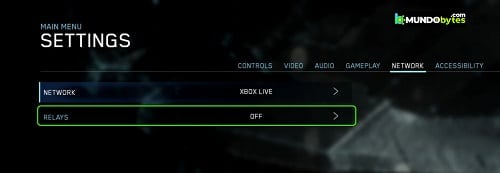
- Luego reinicia Halo MCC y luego, verifica si está funcionando bien.
Cambia la configuración de DNS de tu dispositivo
Halo MCC puede mostrar el problema del servidor de contacto si tu dispositivo no puede resolver la dirección de dominio de los servidores de Halo. En este caso, cambiar la configuración de DNS de tu dispositivo para usar otro servidor DNS (como Google) puede resolver el problema. Para aclararlo, discutiremos el proceso de cambiar un servidor DNS en una máquina con Windows.
- Haz clic con el botón derecho en Windows y abre Conexiones de red.
- Ahora abre Cambiar opciones de adaptador y haz clic derecho en tu red.
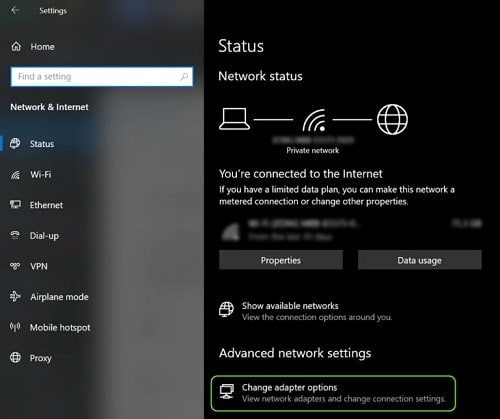
- Luego, abre Propiedades y haz doble clic en Protocolo de Internet versión 4 (TCP / IPv4).
- Ahora ingresa cualquiera de los siguientes (u otro servidor DNS según su gusto) en los campos Servidor DNS preferido y Servidor DNS alternativo:
- 8.8.8
- 8.4.4
- DNS de Cloudflare
- 1.1.1
- 0.0.1
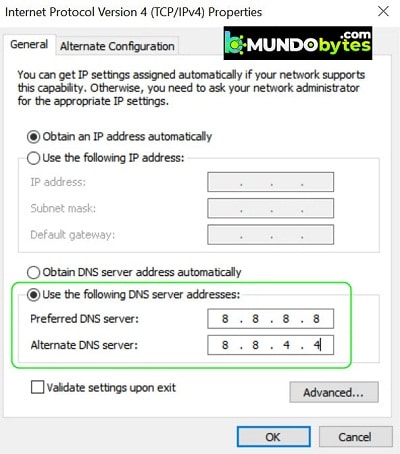
- Luego aplica los cambios y posterior a esto, verifica si el problema del servidor Halo MCC está resuelto.
Verifica la integridad de los archivos de juego de Halo Master Chief Collection
Halo MCC puede mostrar el problema del servidor de contacto si los archivos esenciales del juego de MCC están corruptos. Aquí, verificar la integridad de los archivos del juego MCC puede resolver el problema.
- Abre la biblioteca de Steam y haz clic con el botón derecho en Halo: Master Chief Collection.
- Luego selecciona Propiedades y dirígete a la pestaña Archivos locales.
- Ahora haz clic en Verificar la integridad de los archivos del juego y deja que el proceso se complete (puede llevar algo de tiempo y datos).
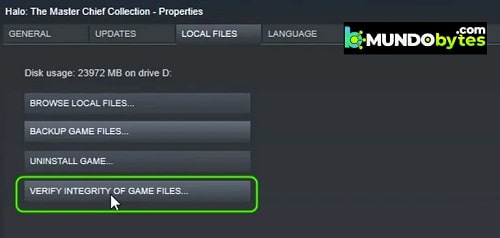
- Una vez que se complete el proceso de verificación, inicia el juego MCC y verifica si se resuelve el problema de contacto con el servidor.
Edita la configuración relacionada con la red de tu dispositivo
Este problema también surge si tu ISP restringe las conexiones a los servidores de Halo o si alguna de las configuraciones esenciales relacionadas con la red está mal configurada. En tal caso, probar otra red / VPN o corregir la configuración relacionada con la red (como Shield o Control parental, etc.) puede resolver el problema.
Prueba con otra red o una VPN
- En primer lugar, desconecta tu sistema de la red actual y luego conéctate a otra red (como el punto de acceso de un teléfono). También puedes utilizar una conexión VPN.
- Ahora compruebe si Halo MCC está funcionando bien. Si es así, entonces tu ISP o cualquiera de las configuraciones de red relacionadas están causando el problema.
Deshabilita los filtros de ISP o los controles parentales
Muchos ISP brindan a sus usuarios un portal para administrar y filtrar contenido violento / para adultos. Si tu ISP marca Halo MCC como un juego violento o NSFW, puede bloquearlo. Aquí, es posible que debas deshabilitar los filtros o eximir a Halo MCC del filtrado.
- Inicia un navegador web y dirígete al sitio web de Sky Broadband Shield.
- Luego debes iniciar sesión con tus credenciales y desactivar el escudo del cielo.
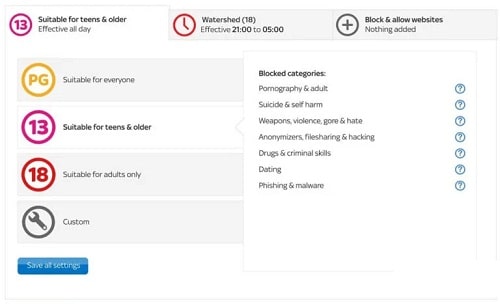
- Ahora inicia Halo MCC y verifica si está funcionando bien. Si es así, puedes agregar el sitio web de Halo a Safelist of the Sky Broadband Shield. También puedes intentar encontrar la configuración que causa el problema, como Bloqueo de contenido violento, NSFW, etc.
Desactiva el adaptador de red Bluetooth
- Haz clic con el botón derecho en Windows y abre Conexiones de red.
- Ahora selecciona Cambiar opciones de adaptador y luego haz clic con el botón derecho en los adaptadores de red Bluetooth.
- Luego selecciona Desactivar e inicie el juego Halo MCC para verificar si está funcionando bien.
- Si no es así y estás usando una conexión Wi-Fi, verifica si usar una conexión LAN mientras deshabilita todas las demás conexiones de red, incluida la conexión Wi-Fi, resuelve el problema.
Repara la red de Xbox
- Haz clic en Windows, escribe y abre Xbox Networking.
- Ahora, haz clic en el botón Fix it (si se muestra) y deja que complete su proceso.
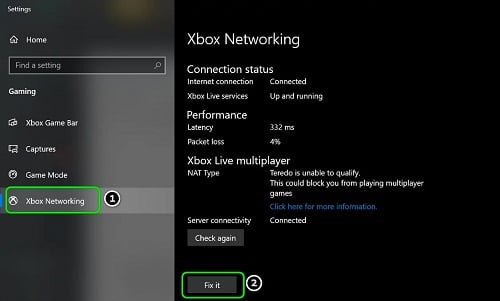
- Luego, inicia Halo MCC y verifica si está claro el problema del servidor de contacto.
- Si eso no funcionó, debes hacer clic en Windows y busca Símbolo del sistema. Luego, haz clic con el botón derecho en Símbolo del sistema y seleccione Ejecutar como administrador.
- Ahora ejecuta lo siguiente:
netsh interface teredo set state type = enterpriseclient
- Luego, verifica si el problema del servidor Halo MCC está resuelto.
Elimina la carpeta MCC en AppData Directory
En una máquina con Windows, el juego almacena tus datos temporales en la carpeta MCC en el directorio AppData y si el contenido de esa carpeta MCC está dañado, es posible que el juego no se conecte a tus servidores. En este contexto, eliminar la carpeta MCC en el directorio AppData puede resolver el problema.
- En primer lugar, sal del juego MCC y su lanzador. Además, asegúrate de finalizar los procesos relacionados con MCC en los iconos ocultos de la bandeja del sistema y el Administrador de tareas de su sistema.
- Seguido de esto, haz clic derecho en Windows y abre Ejecutar.
- Ahora navega a la siguiente ruta:
Datos de aplicación
- Abre el directorio LocalLow y elimina la carpeta MCC allí. Si quieres jugar seguro, puedes colocar la carpeta en otra ubicación.
- Ahora reinicia el juego de MCC y verifica si no aparece el mensaje del servidor de contacto.
Elimina los datos guardados de Halo MCC
Si los datos guardados de Halo MCC se han corrompido, puede causar un obstáculo en el funcionamiento del juego. En tal caso, eliminar los datos guardados de Halo MCC puede resolver el problema. Ten en cuenta que puedes perder tus datos y mapas guardados, etc.
- Inicia Mis aplicaciones y juegos en Xbox y selecciona Halo: The Master Chief Collection.
- Ahora presiona el botón Menú en el controlador y en el menú que se muestra, selecciona Administrar juego y complementos.
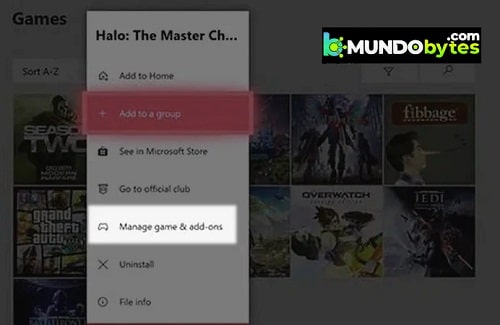
- Luego, en el panel izquierdo de la ventana, dirígete a la pestaña Datos guardados y selecciona tu Gamertag.
- Ahora selecciona Eliminar en todas partes y luego confirma para eliminar los datos.
- Luego, inicia Halo MCC y verifica si puede comunicarse con los servidores.
Ejecuta un arranque limpio de tu PC y desinstale las aplicaciones en conflicto
Puedes encontrar el problema del servidor de contacto de Halo MCC si una aplicación en tu sistema está en conflicto con el juego MCC. Aquí, el inicio limpio de tu PC y la desinstalación de las aplicaciones en conflicto resolverán el problema.
- En primer lugar, limpia el arranque de tu PC y verifica si el Halo MCC funciona bien.
- Si es así, intenta encontrar la aplicación o el servicio problemático que causa el problema.
Los usuarios informan que lo siguiente les causa el problema del servidor de MCC:
- ASUS GameFirst
- Aplicaciones de control RGB
- Fácil anti-trampas
- Aplicaciones de Steelseries
- Lenovo Vantage
- ICue de Corsair
Si tienes alguna de estas aplicaciones ejecutándose en tu sistema, puedes deshabilitarlas al iniciar tu sistema. Si eso no funcionó, es posible que debas desinstalar las aplicaciones en conflicto. A modo de ilustración, analizaremos el proceso de desinstalación de SteelSeries GG.
- Haz clic derecho sobre el icono de Windows y abre el apartado que dice Aplicaciones y características.
- Ahora expande SteelSeries GG y haz clic en Desinstalar.
- Luego, confirma para desinstalar SteelSeries GG y sigue las instrucciones para desinstalar la aplicación SteelSeries.
- Para continuar, debes reiniciar tu PC y, al reiniciar, verifica si Halo MCC está funcionando bien.
Si nada te ha funcionado, comprueba si la reinstalación del juego Halo MCC soluciona el problema. Si eso no funcionó, entonces puedes restablecer tu dispositivo a los valores predeterminados de fábrica, por ejemplo, restableciendo tu Xbox.
Me llamo Javier Chirinos y soy un apasionado de la tecnología. Desde que tengo uso de razón me aficioné a los ordenadores y los videojuegos y esa afición terminó en un trabajo.
Llevo más de 15 años publicando sobre tecnología y gadgets en Internet, especialmente en mundobytes.com
También soy experto en comunicación y marketing online y tengo conocimientos en desarrollo en WordPress.